Gebruikershandleiding Numbers voor de Mac
- Welkom
- Nieuw in Numbers 13.2
-
- Inleiding tot Numbers
- Informatie over afbeeldingen, diagrammen en andere objecten
- Een spreadsheet aanmaken
- Spreadsheets openen of sluiten
- Sjablonen aanpassen
- Werkbladen gebruiken
- Wijzigingen ongedaan maken of opnieuw toepassen
- Een spreadsheet bewaren
- Een spreadsheet zoeken
- Een spreadsheet verwijderen
- Een spreadsheet afdrukken
- De achtergrond van een werkblad wijzigen
- Touch Bar voor Numbers
-
- Een spreadsheet versturen
- Informatie over samenwerking
- Anderen uitnodigen om samen te werken
- Samenwerken aan een gedeelde spreadsheet
- De nieuwste activiteit in een gedeelde spreadsheet bekijken
- De instellingen van een gedeelde spreadsheet wijzigen
- Een spreadsheet niet meer delen
- Gedeelde mappen en samenwerking
- Box gebruiken om samen te werken
-
- iCloud gebruiken bij Numbers
- Een Excel- of tekstbestand importeren
- Exporteren naar Excel of een andere bestandsstructuur
- Een spreadsheetbestand kleiner maken
- Een grote spreadsheet als pakketbestand bewaren
- Een eerdere versie van een spreadsheet herstellen
- Een spreadsheet verplaatsen
- Een spreadsheet vergrendelen
- Een spreadsheet met een wachtwoord beveiligen
- Aangepaste sjablonen aanmaken en beheren
- Copyright

Een momentopname van een tabel maken in Numbers op de Mac
Je kunt van elke tabel in een spreadsheet een momentopname maken, ook van een draaitabel of een gecategoriseerde tabel. Een momentopname is een kopie van de tabel waarop wijzigingen in de oorspronkelijke gegevens geen invloed hebben. De momentopname bevat geen formules, categorieën of verborgen waarden, maar heeft wel dezelfde opmaak. Dit is met name handig als je een tabel naar andere apps, zoals Pages of Notities, wilt kopiëren. Met een momentopname kun je een draaitabel ook aanpassen. Je kunt bijvoorbeeld andere labels gebruiken of rijen en kolommen handmatig rangschikken.
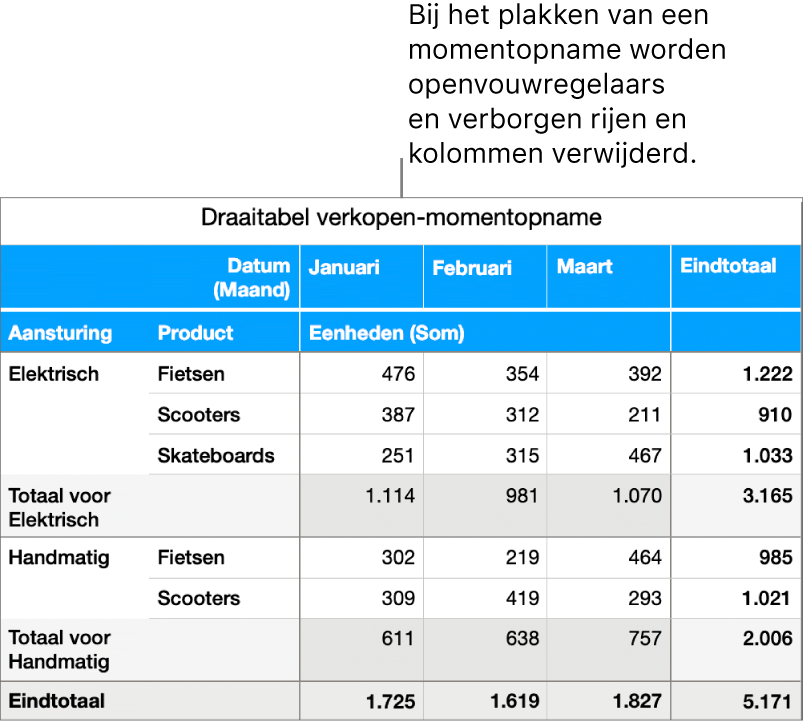
Kies in de menubalk van Numbers 'Wijzig > 'Kopieer momentopname'.
Plak de momentopname op de gewenste plek, bijvoorbeeld in een ander werkblad of een andere app (zoals Keynote).
Bij het plakken van een momentopname worden bepaalde elementen, zoals openvouwregelaars en verborgen rijen en kolommen, verwijderd. Wijzigingen die je in de oorspronkelijke tabel aanbrengt, worden niet in de momentopname weergegeven.